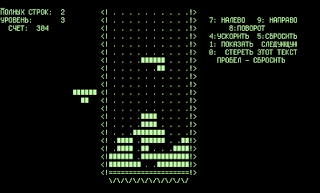Windows 10 Creators Update - lanzada el 11 de abril de 2017.
Una actualización importantísima que añade mejoras muy esperadas como el Modo Juegos, el streaming 4K o la integración de la realidad virtual. Además incluye nuevas funcionalidades, todos los parches de seguridad publicados hasta ahora y corrige errores.
Vamos a dar un repaso a las principales novedades de esta nueva actualización de Windows 10:
Creatividad
Windows 10 Creators Update potencia la vertiente creativa de los usuarios, facilitando la creación y edición de contenidos 3D.
Paint 3D es una nueva versión de la veterana y aplicación de Windows diseñada para facilitar la creación de objetos 3D usando tanto pantalla táctil como teclado y ratón u otros dispositivos de entrada.
Microsoft ha puesto en marcha también una comunidad en línea que ofrece a los usuarios la posibilidad de exportar sus creaciones y compartirlas o descargar objetos 3D creados por otros usuarios. Además, Microsoft se ha unido al grupo de trabajo de Kronos que está desarrollando el formato abierto para contenido 3D, GL Transmission Format (glTF). para soportarlo nativamente en esta versión.
Configuración
La herramienta de Configuración general del sistema incorpora muchas de las funciones que hasta ahora se gestionaban desde el Panel de Control clásico. Las categorías de aplicaciones y juegos son nuevas, pero además hay más opciones en casi todos los apartados de esta herramienta básica para la gestión del sistema.
Interfaz de usuario
Se han realizado cambios menores en el menú de inicio y en sus teselas (Lives Tiles), principalmente para ofrecer mayores opciones de personalización. El aspecto general y funcionamiento es idéntico.
Windows 10 Creators Update incorpor soporte mejorado de DPI (tamaño de texto) en las aplicaciones legado y universales, y más facilidad para cambiar el tamaño de las aplicaciones y gestionar la pantalla. Los monitores 2K y 4K son cada vez más comunes, pero los tamaños de letra utilizados por la mayoría de las aplicaciones están diseñados para pantallas HD (720p) y FullHD (1080p). Windows 10 permite cambiar el tamaño del texto, pero sólo se puede aumentar un 175%. Ahora se pueden establecer tamaños de texto más grandes y la opción de que sea la propia aplicación la que gestione este tema, para así dar soporte completo a los monitores 4K. Al entrar en Configuración de pantalla, ahora hay una nueva sección llamada Escala y Distribución, con el botón Personalizar la escala. Ofrece la opción de aumentar el tamaño de letra entre un 100 y un 500%.
Dispone de una barra lateral para gestionar las conexiones VPN y de una nueva herramienta de captura de pantalla (la que lleva OneNote 2016).
La barra de tareas y en el centro de actividades también han recibido mejoras. Por ejemplo una nueva barra de herramientas que permite consultar y gestionar sencilla y rápidamente el porcentaje de carga de la batería y su rendimiento; con una interfaz simple y clara muestra el porcentaje de carga de la batería y coloca justo en el centro una barra uno de cuyos extremos establece una máxima autonomía (izquierda) y el otro el máximo rendimiento (derecha).
También hay disponibles los nuevos temas (themes) que cambian varios elementos del sistema, fondo de escritorio, colores o sonidos, Los temas ahora se descargan desde la tienda de Windows en lugar de hacerlo desde una web de Microsoft como en versiones anteriores.
Borrado automático de ficheros
Se incluye la opción de que Windows haga automáticamente una pequeña limpieza del disco borrando archivos temporales y borrando de la papelera los ficheros que lleven más de 30 días en ella.Realidad Virtual y “Mixta”
Windows 10 Creators Update potencia el uso de la realidad virtual/aumentada/mixta. Para empezar ha cambiado el nombre de Windows Holographic a Windows Mixed Reality, dando una “visión más amplia de la plataforma” y soportando la misma directamente en esta nueva versión de Windows 10. El objetivo es crear una plataforma más amplia que abarque los esfuerzos de Microsoft en realidad virtual, aumentada y mixta.
Windows 10 es totalmente compatible con dispositivos como Oculus Rift o HTC Vive. La propia Microsoft apostó por la realidad aumentada (mezcla de elementos virtuales y reales) con sus gafas Microsoft Hololens. Microsoft también va a lanzar unas gafas de realidad virtual llamadas Microsoft VR. En realidad se trata de un estándar y los dispositivos para esta plataforma como los cascos de realidad virtual/mixta serán desarrollados por grandes fabricantes como HP, Acer, Lenovo, Dell y Asus, entre otros. Microsoft VR incluirá seis sensores internos de movimiento que ofrecen una libertad de acción de 360 grados sin necesidad de mandos externos y, además, necesitará ordenadores menos potentes para disfrutar de su experiencia.
Windows Update – Actualizaciones
Generalmente las actualizaciones del sistema son beneficiosas, pero hay ocasiones en que nos dan más problemas de los que arreglan, o convierten un programa o un periférico en incompatible. Con Windows 10 Creators Update ya no será obligatorio instalar las actualizaciones, al menos durante un tiempo. Ahora las actualizaciones de características (mejoras y novedades) se pueden posponer hasta 365 días. Las actualizaciones de calidad (mejoras de seguridad), hasta 30 días. Quedan excluidos de este aplazamiento los cambios relacionados con la seguridad como las actualizaciones de las definiciones de Windows Defender. También se permite excluir los drivers de los periféricos si el usuario así lo estima oportuno, ya no será obligatorio instalar las nuevas versiones ni recibiremos notificaciones, algo especialmente útil para los usuarios a los que las nuevas actualizaciones de controladores les ocasionan problemas de compatibilidad con los periféricos.
Un nuevo sistema de actualizaciones pretende ahorrar tiempo y recursos como el ancho de banda a la hora de la descarga e instalación de actualizaciones. Ahora Microsoft creará paquetes “diferenciales” que permitirá disminuir en un 35% el tamaño de la descarga de las nuevas versiones de Windows 10, porque solo tendremos que realizar los cambios reales desde la última vez que se actualizó el dispositivo en lugar de una construcción completa el sistema.
Windows Defender
El antivirus y antimalware que trae de serie Windows 10 ha sido uno de los componentes más mejorados. Su nuevo nombre es Windows Defender Security Center y ya no solo ofrece protección antivirus y antimalware en tiempo real, sino que es un centro integrado de seguridad, mejorado en su interfaz de usuario y en su capacidad de funcionamiento.Se puede realizar la revisión de las actualizaciones instaladas desde Windows Update o los controladores, obtener información sobre las conexiones de red, configuración del cortafuegos (firewall) de Windows y da acceso a la herramienta de solución de problemas.
También permite configurar la seguridad del navegador web ajustando la configuración de la función SmartScreen, advirtiendo de posibles sitios, descargas y aplicaciones maliciosas, además de gestionar el control parental, la actividad en línea de los menores y los controles para la compra de aplicaciones y juegos.
El nuevo Windows Defender también puede trabajar junto a soluciones antivirus de terceros.
Modo de juego
Se ha introducido un nuevo modo de juego para mejorar la experiencia en los videojuegos. Es una configuración opcional que sirve para que automáticamente el sistema dedique el máximo de recursos de hardware disponibles al juego, retirándolos de otros procesos del sistema.El Modo Juego no hará que los juegos que rindan más o tengan mejores gráficos, sino que el framerate sea más estable. En muchos juegos es habitual que el framerate baje en escenas con mucha carga gráfica. Este nuevo modo desactiva tareas del sistema prescindibles mientras se juega y optimiza el uso de los núcleos de la CPU y la memoria RAM para dedicar más recursos al juego, reduciendo las bajadas de framerate.
Los juegos de Microsoft lanzados en Windows 10 y todos los que se ofrecen en la Tienda Windows serán compatibles con el Modo Juego, pero también funcionará con cualquier otro título de Windows, incluyendo los juegos de Steam.
El Modo Juego se activa en Configuración, entrando en la nueva sección Juegos. En la columna de la izquierda toca en Modo de Juego, y aquí podrás activarlo o desactivarlo.
También se ha añadido la función Beam (retransmisión), destinada a realizar streaming de las partidas. También se podrá interactuar de forma simple y directa con nuestros seguidores, que además podrán hacernos sugerencias en tiempo real.
Microsoft Edge
Se ha mejorado el navegador web exclusivo de Windows 10. Incorpora el bloqueo por defecto a Flash que ya están realizando otros navegadores. Tiene soporte WebVR para la ejecución de contenidos en HMDs y es compatible con la plataforma Windows Mixed Reality. Proporciona una navegación más organizada con la mejora de la gestión de pestañas, una función de vista previa de las pestañas y nuevos botones para su gestión rápida.Edge ahora dispone de un botón para hibernar pestañas, de este modo quedan guardadas, sin consumir memoria, para acceder a ellas posteriormente. Para acceder a una pestaña hibernada tan solo hay que pulsar en el botón Pestañas que has reservado y se abre una ventana que muestra una miniatura de las pestañas que están hibernadas, solo hay que pulsar en la que se desee despertar y ya está.
Edge ahora permite la lectura de libros electrónicos (ebooks) sin necesidad de software de terceros. Al integrarse en el navegador Edge la lectura de libros electrónicos beneficia de sus funciones, como usar Cortana para buscar el significado de una palabra, así como vídeo o material multimedia asociado. Se pueden usar los marcadores para guardar la posición de lectura. Tiene funciones para cambiar los tipos de letra, fondos, organización de la biblioteca, etc., incluso es capaz de leer en voz alta el contenido de los libros, con un resultado bastante satisfactorio.
Parece que Microsoft incluirá dentro de la tienda de Windows una sección para libros electrónicos.
El nuevo Edge también incorpora los pagos web y la apertura de una ventana InPrivate desde el icono de la misma barra de tareas.
Ahora Edge incluye una nueva característica llamada pestañas hibernadas que permite guardar las pestañas que se tengan abiertas para poder abrirlas más adelante de una vez. En la esquina superior izquierda hay dos nuevos botones: Reservar estas pestañas, que las guarda y las cierra y Pestañas que has reservado que y una ventana deslizante te las muestra los conjuntos de pestañas reservadas y permite restaurar el grupo que se desee.
La seguridad de Edge también se ha aumentado. Microsoft asegura que Edge bloquea un 9% más de ataques de phishing y un 13% más malware que Chrome.
Precision Touchpad
Los nuevos portátiles “diseñados para Windows 10” tendrán que usar obligatoriamente la tecnología Precision Touchpad en los paneles táctiles que incorporan para hacer la función del ratón.Hasta ahora cada fabricante diseñaba sus touchpad, o los compraba a otros fabricantes, según le parecía resultando que cada dispositivo tenía un diseño y acabado distintos, ofreciendo distintas calidades y una funcionalidad que solía dejar que desear en un área u otra.
Para solucionar esta situación, Microsoft propuso una tecnología de calidad y estandarizada llamada Precision Touchpad, que ofrece a los fabricantes de hardware todo lo que necesitan para construir el mejor panel táctil en equipos Windows. La función está soportada nativamente en Creators Update y el fabricante que quiera tener la certificación “fabricado para Windows 10” deberá implementarla obligatoriamente en sus próximos equipos. De este modo se conseguirá una experiencia homogénea, de calidad y precisión en el uso de este dispositivo.
Bloqueo dinámico
Si emparejas un smartphone a través de Bluetooth con el ordenador, Windows 10 se bloqueará cuando te alejas y se desbloquearás cuando te acerques (si llevas el móvil encima, claro).Cortana
Cortana, el asistente virtual de Windows 10, se ha mejorado con una nueva combinación de teclas (Win + C) para su ejecución; mayores opciones para los recordatorios y comandos sugeridos para aplicaciones que admitan esta función.Cortana también ayudará en el trabajo cruzado en varios PCs, algo importante para quienes usan varios dispositivos y recurren a la sincronización entre ellos. Cuando pasemos de un equipo a otro mostrará enlaces para continuar de forma rápida y sencilla el trabajo que estábamos haciendo en otro equipo.
Modo Nocturno
La cantidad de luz azul que emiten las pantallas puede perturbar los ciclos del sueño y el correcto descanso al inhibir la producción de melatonina, que es la molécula que activa el sueño y propicia un buen descanso.Windows 10 Creators Update tiene un filtro de luz azul para las horas nocturnas, de este modo se reduce la cantidad de luz azul de la pantalla para que evitar que nos cause insomnio. Si se activa esta opción el Modo Nocturno se activará al anochecer y cambiará los colores de la pantalla, haciéndolos más cálidos. La hora en la que se activa y se desactiva esta opción también se pueden ajustar a nuestro gusto.